Photoshop打造一棵逼真而新鲜的白菜
平面设计 发布日期:2025/12/15 浏览次数:1
正在浏览:Photoshop打造一棵逼真而新鲜的白菜
最终效果

1、新建一个800 * 600像素的文档,背景选择白色。新建一个图层,用钢笔勾出白菜主体轮廓,转为选区如下图。

<图1>
2、新建一个图层,填充深绿色:#277F00,取消选区后效果如下图。

<图2>
3、新建一个图层,由下至上绘制白菜。用钢笔勾出图3所示的选区,选择渐变工具,颜色设置如图4,拉出图5所示的线性渐变。
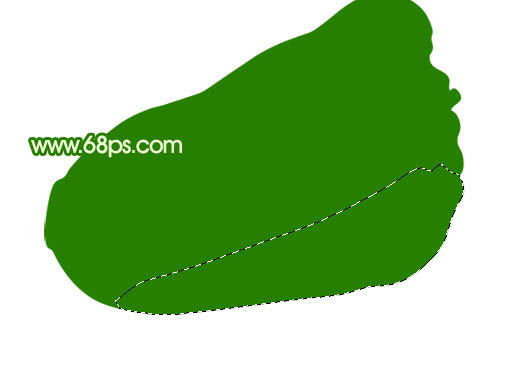
<图3>
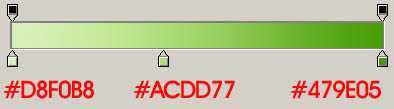
<图4>

<图5>
4、新建一个图层,用钢笔勾出下图所示的选区,羽化5个像素后填充颜色:#AEE463,确定后按Ctrl + Alt + G 与前一图层编组,如下图。

<图6>
5、新建一个图层,用钢笔勾出下图所示的选区,羽化5个像素后填充颜色:#B5E66F,同上的方法与前一图层编组,做出底部高光,如下图。
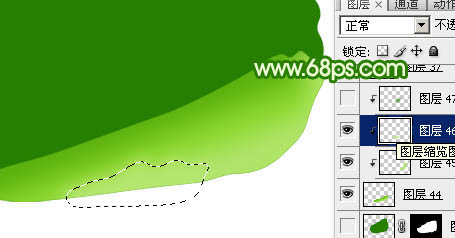
<图7>
6、同上的方法勾出顶部的暗调部分,羽化10个像素后填充颜色:#469D03,效果如下图。

<图8>
7、新建一个图层,用钢笔勾出底部叶脉的路径,转为选区如图9,填充颜色:#B8E475,效果如图10。
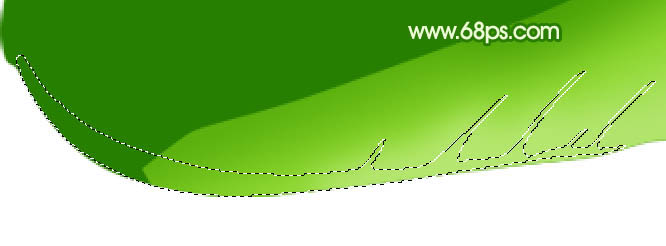
<图9>

<图10>
8、新建一个图层,用钢笔勾出底部叶脉高光部分选区,羽化3个像素后填充颜色:#D7F2B0,按Ctrl + Alt + G 与前一图层编组,如下图。
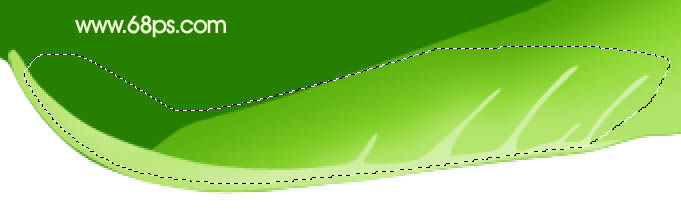
<图11>
9、新建一个图层,用钢笔勾出下图所示的选区,拉出图13所示的线性渐变色。
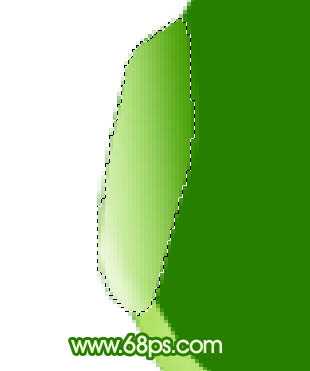
<图12>
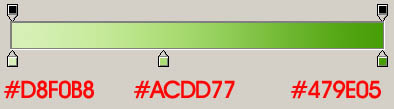
<图13>
10、在底部叶脉图层下面新建一个图层,用钢笔勾出下图所示的选区填充颜色:#83D025,作为第二片叶子。

<图14>
11、同第一片叶子的做法,新建一个图层分别勾出底部高光及顶部暗调部分的选区,依次填充颜色:#BBE66B,#3D9601,每一层都需要与前一个图层编组,效果如图15,16。

<图15>

<图16>
12、在图层的最上面新建一个图层,用钢笔勾出第二片叶子的叶脉,转为选区后填充颜色:#C6EC8C。

<图17>
上一页12 下一页 阅读全文

1、新建一个800 * 600像素的文档,背景选择白色。新建一个图层,用钢笔勾出白菜主体轮廓,转为选区如下图。

<图1>
2、新建一个图层,填充深绿色:#277F00,取消选区后效果如下图。

<图2>
3、新建一个图层,由下至上绘制白菜。用钢笔勾出图3所示的选区,选择渐变工具,颜色设置如图4,拉出图5所示的线性渐变。
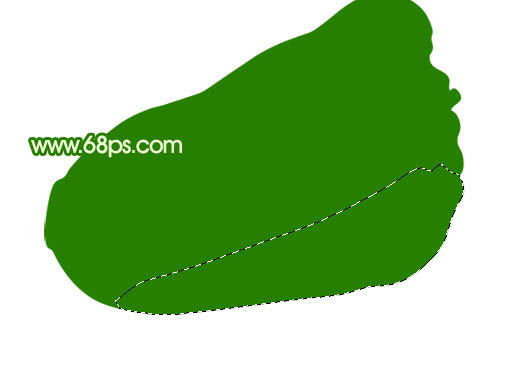
<图3>
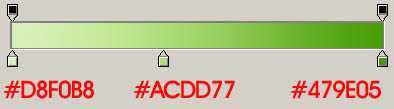
<图4>

<图5>
4、新建一个图层,用钢笔勾出下图所示的选区,羽化5个像素后填充颜色:#AEE463,确定后按Ctrl + Alt + G 与前一图层编组,如下图。

<图6>
5、新建一个图层,用钢笔勾出下图所示的选区,羽化5个像素后填充颜色:#B5E66F,同上的方法与前一图层编组,做出底部高光,如下图。
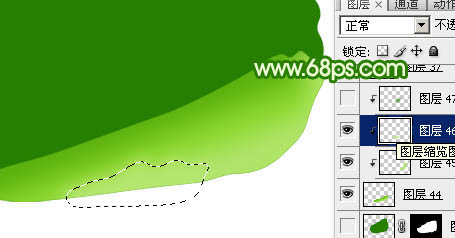
<图7>
6、同上的方法勾出顶部的暗调部分,羽化10个像素后填充颜色:#469D03,效果如下图。

<图8>
7、新建一个图层,用钢笔勾出底部叶脉的路径,转为选区如图9,填充颜色:#B8E475,效果如图10。
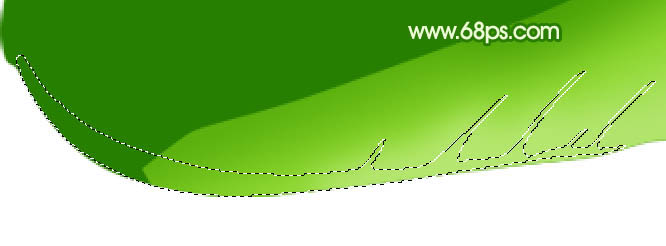
<图9>

<图10>
8、新建一个图层,用钢笔勾出底部叶脉高光部分选区,羽化3个像素后填充颜色:#D7F2B0,按Ctrl + Alt + G 与前一图层编组,如下图。
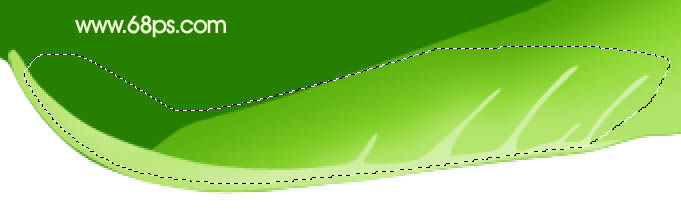
<图11>
9、新建一个图层,用钢笔勾出下图所示的选区,拉出图13所示的线性渐变色。
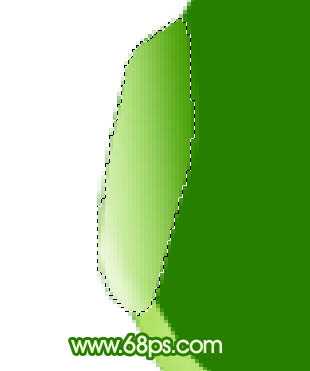
<图12>
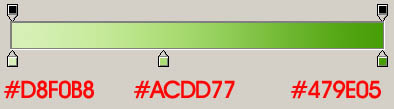
<图13>
10、在底部叶脉图层下面新建一个图层,用钢笔勾出下图所示的选区填充颜色:#83D025,作为第二片叶子。

<图14>
11、同第一片叶子的做法,新建一个图层分别勾出底部高光及顶部暗调部分的选区,依次填充颜色:#BBE66B,#3D9601,每一层都需要与前一个图层编组,效果如图15,16。

<图15>

<图16>
12、在图层的最上面新建一个图层,用钢笔勾出第二片叶子的叶脉,转为选区后填充颜色:#C6EC8C。

<图17>
上一页12 下一页 阅读全文